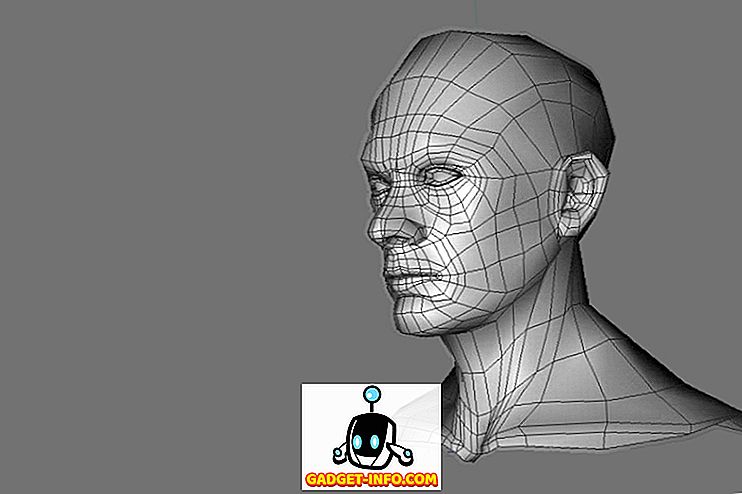Mimo że ogólnie całkiem ufam ogólnie chmurze, nadal lubię mieć własne lokalne kopie zapasowe, na wypadek gdyby coś strasznego wydarzyło się w Internecie. Jeśli korzystasz z usługi takiej jak Gmail od lat i lat, prawdopodobnie masz na koncie dziesiątki tysięcy e-maili.
Jednym z najprostszych rozwiązań jest pobranie wszystkich wiadomości e-mail z Gmaila do klienta poczty e-mail, takiego jak Microsoft Outlook lub Mozilla Thunderbird. Aby to zrobić, musisz najpierw poprawnie skonfigurować swoje konto Gmail.
Włącz dostęp POP3 lub IMAP
Najpierw przejdź do swojego konta Gmail i kliknij ikonę koła zębatego w prawym górnym rogu, a następnie kliknij przycisk Ustawienia . Teraz kliknij kartę Przekazywanie i POP / IMAP .

Teraz, w zależności od używanego klienta poczty e-mail, możesz włączyć POP, IMAP lub oba. Jeśli chcesz pobrać wszystkie wiadomości e-mail, wybierz opcję Włącz POP dla wszystkich wiadomości e-mail .
Zauważ, że możesz przeczytać pełne instrukcje konfigurowania swojego klienta poczty e-mail, klikając link Instrukcje konfiguracji bezpośrednio pod sekcją Dostęp IMAP. Możesz też przeczytać mój poprzedni wpis dotyczący konfiguracji Gmaila w Outlooku.
Przenieś e-mail do skrzynki odbiorczej
Po drugie, w zależności od tego, z jakiego klienta korzystasz i czy jest to POP czy IMAP, być może będziesz musiał tymczasowo przenieść wszystkie zarchiwizowane wiadomości e-mail z powrotem do skrzynki odbiorczej, aby mogły zostać pobrane przez klienta poczty e-mail.
W moich testach używanie protokołu IMAP działa najlepiej, ponieważ automatycznie wykrywa wszystkie etykiety w Gmailu i tworzy osobne foldery dla każdej etykiety, przynajmniej w programach Outlook 2010, 2013 i 2016. Najpierw spróbuj użyć protokołu IMAP, zanim przeniesiesz wszystkie swoje wiadomości e-mail do skrzynka odbiorcza.
Zaletą Gmaila jest to, że nie jest to naprawdę trudne i nie jest trudno ponownie zarchiwizować wszystko po pobraniu poczty.
Zaloguj się na swoje konto Gmail i kliknij opcję All Mail w kolumnie po lewej stronie. Teraz kliknij opcję Wszystko w menu rozwijanym wybierz, a zobaczysz nową opcję wyboru wszystkich wiadomości e-mail na koncie od samego początku.

Śmiało i kliknij Wybierz wszystkie rozmowy XYZ w All Mail . Teraz po prostu kliknij przycisk Przenieś do skrzynki odbiorczej . Przeniesie to wszystko do Skrzynki odbiorczej i zachowa wszystkie etykiety, więc nie martw się o to.
Na koniec postępuj zgodnie z instrukcjami, aby skonfigurować Gmaila w Outlooku lub Thunderbirdzie, aby rozpocząć pobieranie. W zależności od tego, ile e-maili masz, może minąć trochę czasu, zanim wszystko zostanie pobrane.
Pamiętaj też, aby zaznaczyć pole wyboru Pozostaw kopię wiadomości na serwerze . Nie chcesz pobierać e-maili i usuwać je z Gmaila. Zapoznaj się z innymi informacjami na temat przesyłania wiadomości e-mail między dwoma kontami Gmaila i sprawdzonymi metodami przełączania się na nowy adres e-mail. Jeśli masz jakieś pytania, opublikuj komentarz tutaj. Cieszyć się!